Genius Box törlés (eltávolítási instrukciók) - (frissítve: 2017. aug)
Eltávolítási Útmutató - Genius Box
Mi az, hogy Genius Box?
Mi az a Genius Box?
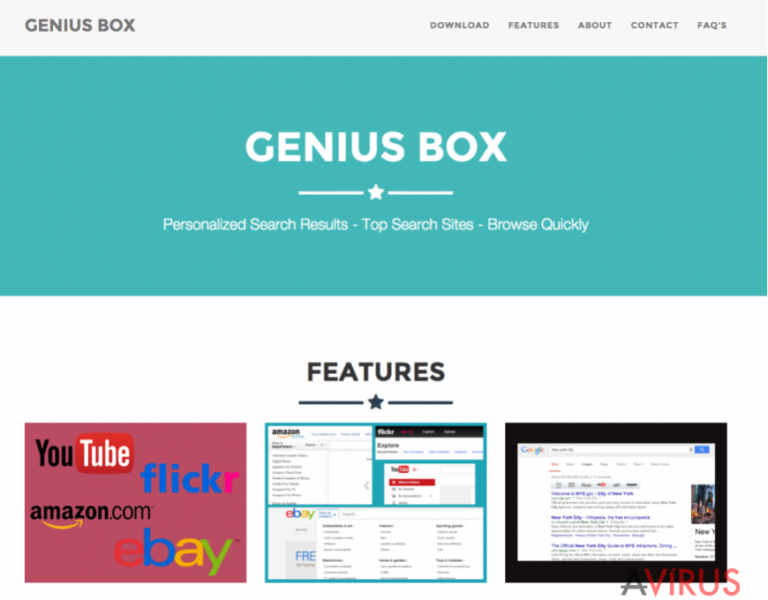
A Genius Box (felbukkanhat GeniusBox, Genius Box vírus, stb. neveken is) egy potenciálisan kéretlen program, pontosabban böngészős kiegészítő, amely kellemetlen működéssel rendelkezik. Igen, tényleg segítheti a böngészést a Flickr, YouTube, eBay és Amazon weboldalak keresési találatainak gyors megjelenítésével, de emellett a böngészési szokások alapján adatokat gyűjthet.
Az esetek többségében a felhasználó böngészési előzményeire, keresett kifejezéseire, leggyakrabban látogatott weboldalaira és az ezekre beírt adataira kíváncsi. A megfigyelt adatokat később természetesen a fejlesztőknek és harmadik feleknek továbbítja. Ez az egyik fontos oka, hogy azt tanácsoljuk, hogy kerülje el a Genius Box-ot, de nem az egyetlen: Hagyományos adware-ként is működni kezdhet, ami azt jelenti, hogy Genius Box hirdetéseket, értesítéseket és hasonló marketingtartalmakat jeleníthet meg.
Ezek a tartalmak jellemzően minden telepített böngészőben megjelenhetnek, beleértve az Internet Explorert, a Google Chrome-ot és a Mozilla Firefox-ot is. Ha megnyitja őket, ismeretlen weboldalra kerül át, amely további szponzorált hirdetéseket rejthet. Ezek a weboldalak mind fizetnek a hirdetések közt való megjelenésért, hogy növeljék saját látogatottságukat.
Fontos, hogy a hirdetések akár fertőző weboldalakat is megnyithatnak! Ha nem szándékosan telepítette a Genius Box-ot, és meg akar szabadulni az “About this Genius Box ad”, “brought to you by Genius Box”, “by Genius Box” és “TGF Interactive” feliratú hirdetésektől, vizsgálja át a rendszert egy megfelelő antispyware programmal. Mi a FortectIntego legújabb változatát ajánljuk, amellyel gond nélkül megszabadíthatja a rendszert a Genius Box-tól.

Hogyan juthat a rendszerbe a Genius Box?
A Genius Box adware-t a hivatalos weboldal is terjeszti, de ingyenes programok mellékleteként is terjed. Ha valamilyen fájlkonvertálót, videólejátszót vagy hasonló ingyenes programot keres, mindenképpen figyeljen oda a kiszemelt szoftver telepítésére, mert valószínűleg adware-t rejt. Fontos, hogy a telepítőkben mindig válassza az egyéni/custom (vagy haladó/advanced, stb.) telepítési módot, és utasítsa el az összes gyanús plugint, bővítményt, eszköztárat, stb.
Ellenkező esetben adware-eket engedne a rendszerbe! Amint a Genius Box a rendszerbe jut, beépül az összes telepített böngészőbe, így az Internet Explorerbe, a Mozilla Firefox-ba és a Google Chrome-ba is. Habár nehezen észrevehető, a bejutást követő szüntelen felugró ablakok (“About this Genius Box”, “TGF Interactive) biztosan nem fogják elkerülni a figyelmét.
A avirus.hu biztonsági szakértői tehát NEM ajánlják a Genius Box telepítését, mert megfigyelheti a felhasználó szokásokat, ezen keresztül pedig érzékeny adatokhoz, például felhasználónevekhez és jelszavakhoz is hozzáférhet. Ha az ön számítógépébe is bejutott, kövesse az alábbi eltávolítási útmutatót.
Hogyan távolítható el a Genius Box vírus?
A Genius Box-ot és a hozzá tartozó felugró ablakokat a következő lépésekkel állíthatja meg:
A következő programok közül választva automatikusan helyreállíthatja a vírusok okozta kárt: FortectIntego, SpyHunter 5Combo Cleaner, Malwarebytes. Azért ezeket az alkalmazásokat javasoljuk, mert a potenciálisan kéretlen programokat és a vírusokat is minden kapcsolódó fájllal és regisztrációs bejegyzéssel együtt azonosítani képesek.
Manuális Eltávolítási Útmutató - Genius Box
Genius Box eltávolítása Windows rendszerekből
-
Kattintson ide: Start → Control Panel → Programs and Features (Amennyiben ön Windows XP felhasználó, kattintson ide: Add/Remove Programs.)

-
Amennyiben ön Windows 10 / Windows 8 felhasználó, kattintson a jobb egérgombbal a képernyő bal alsó sarkában. Miután a szükséges Quick Access Menu megjelent, válassza először azt, hogy Control Panel, ezután pedig azt, hogy Uninstall a Program.

-
Távolítsa el a(z) Genius Box szoftvert és a vele kapcsolatos egyéb programokat
Keressen ki a(z) Genius Box bejegyzéseit, valamint a többi mostanában telepített, gyanús programét is. -
Távolítsa el őket és kattintson arra, hogy OK a változások elmentéséhez.

Genius Box eltávolítása Mac OS X rendszerből
-
OS X használata esetén Go gomb a képernyő bal felső részén, majd Applications

-
Applications mappa megjelenése után keresse ki a kártevőt (Genius Box) vagy az egyéb gyanús programokat. Ezután kattintson jobb gombbal ezekre a bejegyzésekre, majd Move to Trash gomb

Genius Box eltávolítása innen: Microsoft Edge
Microsoft Edge beállításainak visszaállítása (1. módszer):
- Indítsa el a Microsoft Edge alkalmazást, majd kattintson a More gombra (három pont a jobb felső sarokban).
- Kattintson a Settings gombra a további beállítások megjelenítéséhez
-
A Settings ablakban kattintson az Clear browsing data alatti Choose what to clear gombr

-
Válasszon ki mindent, amit törölni szeretne, majd Clear gomb.

-
Ezt követően kattintson jobb gombbal a Start gombra (Windows logó). Válassza a Task Manager lehetőséget.

- A Processes ablakban keresse meg a Microsoft Edge bejegyzést.
-
Kattintson rá jobb gombbal, és válassza a Go to details lehetőséget. Ha a Go to details lehetőség nem látható, kattintson a More details gombra, és ismételje meg az előző lépéseket.


-
A Details fülön keressen meg minden Microsoft Edge nevű bejegyzést. Kattintson rájuk jobb gombbal, és válassza a End Task lehetőséget.

Az Microsoft Edge böngésző visszaállítása (2. módszer)
Ha az 1. módszer nem segített, speciális módon kell visszaállítania az Edge böngészőt
- Megjegyzés: először készítsen biztonsági másolatot adatairól!
- Keresse meg ezt a mappát számítógépén
C:\Users\%username%\AppData\Local\Packages\Microsoft.MicrosoftEdge_8wekyb3d8bbwe. -
Jelölje ki a tartalmát, majd kattintson az egér jobb gombjával. Válassza a Delete lehetőséget.

- Kattintson a Start gombra (Windows logó), majd a Search my stuff mezőbe írja be, hogy window power
-
Kattintson jobb gombbal a Windows PowerShell bejegyzésre, majd válassza a Run as administrator lehetőséget.

- Miután már adminisztrátor, a Windows PowerShell ablaka megjelenik. Illessze be a következő parancsot a PS C:\WINDOWS\system32> sor mögé, majd nyomjon entert:
Get-AppXPackage -AllUsers -Name Microsoft.MicrosoftEdge | Foreach {Add-AppxPackage -DisableDevelopmentMode -Register $($_.InstallLocation)\AppXManifest.xml -Verbose}
Ezt követően már nem szabadna, hogy a Genius Box továbbra is Microsoft Edge böngészőjében legyen.
Genius Box eltávolítása innen: Mozilla Firefox (FF)
-
Veszélyes kiterjesztések eltávolítása
Nyissa meg a Mozilla Firefox böngészőt, kattintson a menüikonra (jobb felső sarok), majd Add-ons → Extensions.
-
Válassza ki a(z) Genius Box elemet és minden egyéb gyanús beépülőt. A bejegyzések törléséhez Remove.

-
Állítsa alaphelyzetbe az Mozilla Firefox böngészőt.
Kattintson a kérdőjelre a jobb felső sarokban található Firefox menüben. Ezután Troubleshooting Information.
-
Ezt követően Reset Firefox to its default state üzenet fogadja egy Reset Firefox gombbal. Kattintson a gombra néhányszor a(z) Genius Box eltávolításához.

Genius Box eltávolítása innen: Google Chrome
-
Kártékony beépülők eltávolítása
Nyissa meg a Google Chrome böngészőt, kattintson a menüikonra (jobb felső sarok), majd Tools → Extensions.
-
Válassza ki a(z) Genius Box bejegyzéseit és minden egyéb kártékony beépülőt, majd a szemetes ikon segítségével távolítsa el őket.

-
Kattintson ismét a menügombra, majd az itt megjelenő Search szekció alatt Settings → Manage Search engines.

-
A következő, Search Engines... menüből távolítsa el a kártékony keresőket. Érdemes csak a Google-t, vagy az ön által korábban használt domaint meghagyni.

-
Állítsa alaphelyzetbe az Google Chrome böngészőt.
Kattintson a menügombra a(z) Google Chrome jobb felső sarkában, majd Settings. -
Görgessen a lap aljára, ott pedig Reset browser settings.

-
A jelenlegi lépés és a(z) Genius Box eltávolításának befejezéséhez nyomjon Reset gombot.

Genius Box eltávolítása innen: Safari
-
Veszélyes kiterjesztések eltávolítása
Indítson egy Safari böngészőt, majd a bal felső részen található menüben válassza azt, hogy Safari, ezután pedig azt, hogy Preferences
-
Válassza azt, hogy Extensions. Keressen Genius Box vagy más gyanús bejegyzést, majd távolítsa el őket: Uninstall gomb

-
Állítsa alaphelyzetbe az Safari böngészőt.
Nyisson Safari böngészőt és kattintson az ablak bal felső részén található menü Safari elemére. Itt válassza azt, hogy Reset Safari...
-
Most egy részletes alaphelyzetbe-állítási ablakot láthat. Általában minden opció be van jelölve, de ha szeretné, megadhatja a helyreállítandó kategóriákat. A kártevő (Genius Box) eltávolításának befejezéshez Genius Box gombot nyomjon.

Azt tanácsoljuk, hogy a potenciálisan kéretlen program eltávolítása és a böngészők helyreállítása után vizsgálja át a rendszert egy megbízható antispyware programmal. Ezzel megszabadulhat a kártevő (Genius Box) hátramaradt regisztrációs bejegyzéseitől és az esetleges további parazitáktól és malware-fertőzésektől is. Válasszon az általunk ajánlott malware-eltávolítók közül: FortectIntego, SpyHunter 5Combo Cleaner vagy Malwarebytes.




























